wps图表坐标轴互换的方法

wps图表坐标轴互换的方法
1、在此示例中,下图中的横坐标是销售细分,而纵坐标是销售量的值。此示例要求横坐标和纵坐标互换。
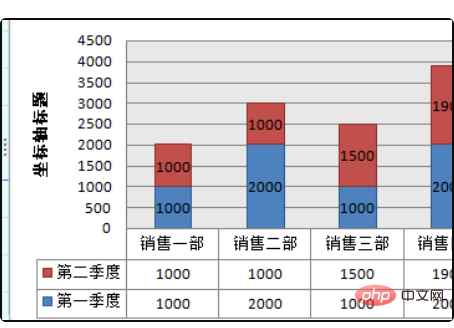
2、单击以选中图表,然后单击[设计]-[选择数据]。
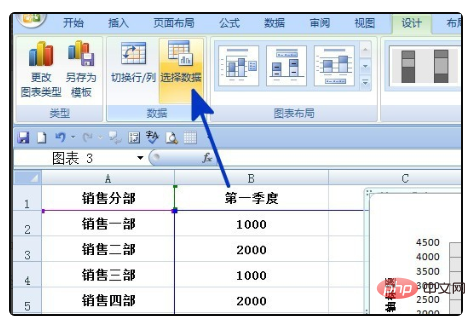
3、通过上一步操作,系统弹出[选择数据源]对话框。
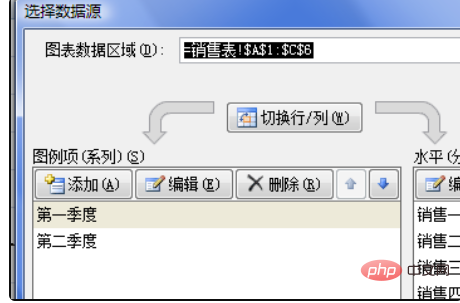
4、在弹出的对话框中,单击下图中蓝色箭头指向的[切换行/列]按钮,然后单击[确定]按钮。
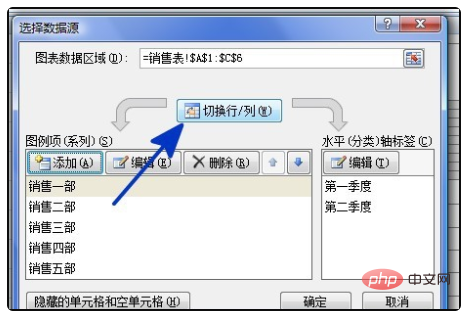
5、回到图表,通过上述步骤,图表的水平和垂直坐标已交换。
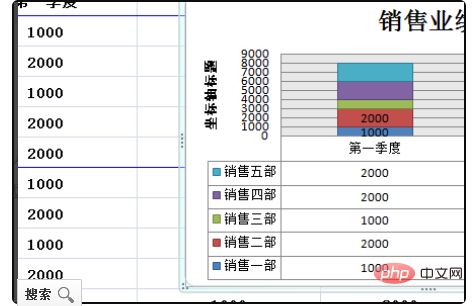
关于《wps图表坐标轴互换的方法》这篇文章的具体内容就介绍到这里,希望能对大家有所帮助。更多相关资讯和教程请关注 wps自学网-wps office下载!

